Было указано несуществующее устройство Ошибка диска в Windows 11/10
Если при попытке открыть диск в Проводнике(File Explorer) или при открытии инструмента управления дисками(open Disk Management) на устройстве с Windows 11/10 для инициализации диска появляется сообщение об ошибке Указано несуществующее устройство(A device which does not exist was specified) , то этот пост будет помочь тебе.
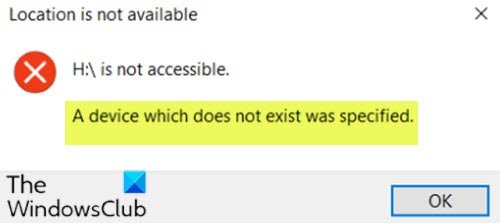
Когда вы столкнетесь с этой проблемой, вы получите следующее полное сообщение об ошибке;
Location is not available
<DriveLetter>:\ is not accessible.
A device which does not exist was specified.
Затронутые пользователи ПК также могут заметить, что в диспетчере устройств(Device Manager) проблемный диск указан как Неизвестный диск(Unknown Disk) , но он по-прежнему работает правильно, когда вы нажимаете на свойства.
Указано несуществующее устройство
Если вы столкнулись с этой проблемой, вы можете попробовать наши рекомендуемые ниже решения в произвольном порядке и посмотреть, поможет ли это решить проблему.
- Проверьте разъемы
- Назначить полные права на диск
- Удаление/обновление драйверов дисков
- Запустите CHKDSK
- Отформатировать диск в NTFS
- Замените жесткий диск
Давайте взглянем на описание процесса, связанного с каждым из перечисленных решений.
1] Проверьте разъемы
Убедитесь(Make) , что разъем питания надежно подключен к диску. Если ни один из них не доступен, возможно, даже попробуйте другой разъем питания SATA от неиспользуемого диска, например DVD .
Если все соединения надежно защищены, но ошибка не устранена, перейдите к следующему решению.
2] Назначьте полные права доступа к диску
Это решение требует, чтобы вы назначали полные права доступа(assign full permissions) к недоступному диску. Попробуйте следующее решение, если проблема не устранена.
3] Удалить/обновить драйверы дисков
Сначала вам нужно удалить драйверы дисков, а затем перезагрузить компьютер. При загрузке Windows автоматически переустановит драйверы дисков. Проверьте, решена ли проблема, в противном случае вы можете попробовать обновить драйверы дисков и посмотреть, поможет ли это.
Вы можете обновить драйверы дисков вручную через Диспетчер устройств(update disk drivers manually via the Device Manager) или получить обновления драйверов в(get the driver updates on the Optional Updates) разделе «Необязательные обновления» Центра обновления Windows.
Вы также можете загрузить последнюю версию драйвера(download the latest version of the driver) с веб-сайта производителя диска.
4] Запустите CHKDSK
Вы можете запустить CHKDSK (run CHKDSK ) для восстановления поврежденных секторов, если это вызывает ошибку.
5] Отформатируйте диск в NTFS
Убедитесь(Make) , что недоступный диск находится в формате NTFS(NTFS format) , в противном случае вам необходимо отформатировать диск(format the disk) в NTFS или просто преобразовать диск в NTFS без потери данных.
6] Замените жесткий диск
На этом этапе, если вы исчерпали все возможные возможности, вам следует подумать о замене диска.
Надеюсь что-то поможет!
Related posts
USB drive Не появляется в этом ПК, но видимым в Disk Management
VirtualBox не удалось зарегистрироваться и открыть файл Hard Disk image
Windows Modules Installer Worker High CPU & Disk Usage в Windows 10
Disk structure поврежден и не читается в Windows 10
Вам нужно отформатировать диск в диске, прежде чем вы сможете использовать его
Как проверить, какой Hard Drive у вас есть на Windows 10
Fix Unallocated Space error на USB drive or SD card в Windows 10
Create New, Resize, Extend Partition с использованием Disk Management Tool
Как просмотреть Program and App Sizes в Windows 10
Как конвертировать MBR в GPT без Data Loss в Windows 11/10
Delete Volume Опция серые из серых: не может удалить Disk Partition
Как удалить Volume Shadow Copies в Windows 10
Make Disk Cleanup Tool Удалить все временные файлы в Windows10
Инструменты командной строки DISKPART and FSUTIL для Disk Management
Benchmark, Monitor Hard Disks, USB - CrystalDiskMark, CrystalDiskInfo
Error 0x800706F9, Disk СМИ не распознаются, он не может быть отформатирован
Как поменять жесткие диски в Windows 10 с Hot Swap
Windows 10 Disk Management не работает, загрузка или отвечая
HD Tune, жесткий disk performance, бенчмаркинг, information software
Как исправить Disk Write Error на Steam в Windows 11/10
